Comment libérer de la mémoire interne sur un téléphone Android
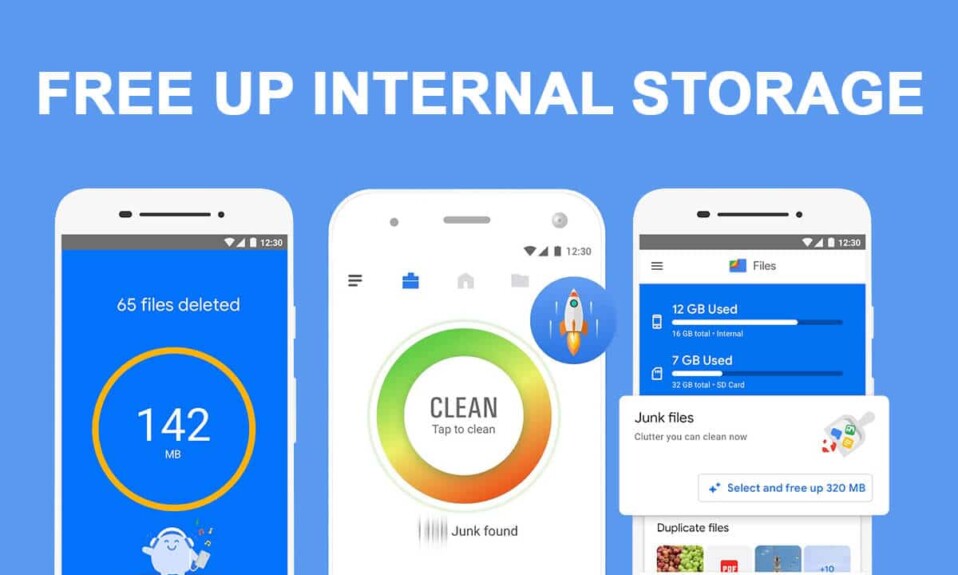
Les téléphones Android(Android) deviennent chaque jour plus populaires dans le monde d'aujourd'hui, poussés par la technologie. Les gens préfèrent acheter un smartphone plutôt qu'un téléphone polyvalent,(feature phone) car cela leur permet d'effectuer n'importe quelle tâche avec un simple écran tactile. Android continue également de mettre à jour ses versions et améliore régulièrement ses systèmes pour offrir de meilleurs services aux utilisateurs existants et aux acheteurs potentiels. De telles améliorations ont généralement un coût. Pendant que le système d'exploitation est mis à jour, que les applications que vous utilisez deviennent plus fluides et que les jeux deviennent plus réalistes, l'espace de stockage de votre téléphone est submergé(While the Operating System gets updated, apps that you use get smoother, and games become more realistic, your phone’s storage space gets swamped) . Vous devez avoir remarqué que la mémoire de stockage interne de votre appareil ne cesse de demander plus d'espace libre.
De nombreux utilisateurs d' Android sont confrontés à la difficulté de devoir libérer de l' espace de stockage(storage space) interne sur leur téléphone à plusieurs reprises. Si vous êtes l'un d'entre eux, lisez ci-dessous pour savoir comment libérer de l'espace de stockage interne sur votre appareil Android.(how to free up internal storage on your Android device.)

Comment libérer de la mémoire interne sur les appareils Android(How to Free up Internal Storage on Android devices)
Pourquoi avez-vous besoin de libérer de l'espace de stockage interne sur votre appareil Android ?(Why do you need to Free up Internal Storage on your Android device?)
Si votre stockage interne est presque plein, votre téléphone commencera à fonctionner plus lentement. Il faudra du temps pour effectuer chaque tâche, qu'il s'agisse d'ouvrir une application installée ou d'accéder à votre appareil photo pour cliquer sur des photos. De plus, vous rencontrerez des difficultés lors du déverrouillage de votre téléphone. (Moreover, you will face difficulties while unlocking your phone. )Par conséquent, il devient impératif de conserver l' espace de stockage(storage space) interne de votre appareil.
Quelles sont les raisons possibles du manque de stockage ?(What are the Possible Reasons for the running out of Storage?)
Il peut y avoir de nombreuses raisons possibles pour que votre appareil manque de stockage, par exemple, vous avez peut-être stocké beaucoup de photos et de vidéos sur votre appareil, vous n'avez peut-être pas vidé le cache(app cache) de l'application ou vous avez peut-être téléchargé trop d'applications. De plus, le téléchargement de divers fichiers sur Internet peut également en être la cause.
4 façons de libérer de l'espace de stockage interne sur votre téléphone Android(4 Ways to Free up Internal Storage on your Android Phone)
Maintenant que vous avez compris l'importance de vider la mémoire interne de votre téléphone Android(Android phone) , découvrons les différentes méthodes que vous pouvez essayer pour libérer de la mémoire interne :
Méthode 1 : Utilisation de la fonction Free-Up Space d'Android(Method 1: Using Android’s Free-Up Space feature)
Les appareils Android sont généralement dotés d'une fonctionnalité intégrée qui vous permet de libérer de l'espace. Vous pouvez utiliser cette option pour libérer de la mémoire interne et la meilleure partie, cela ne supprimera pas vos documents essentiels. Au lieu de cela, cette fonctionnalité supprimera les images et vidéos en double, les fichiers zip, les applications rarement utilisées et les fichiers APK enregistrés(duplicate images & videos, zip files, rarely used apps, and saved APK files) de votre téléphone.
Les étapes détaillées impliquées dans cette méthode pour libérer de la mémoire interne sur votre appareil Android(Android device) sont les suivantes :
1. Ouvrez les " Paramètres(Settings) " de votre mobile et appuyez sur l' option " Entretien de la batterie et de l'appareil ".(Battery and device care)

2. Appuyez sur le menu à trois points dans le (three-dotted)coin supérieur droit(right corner) de votre écran, puis sélectionnez " Booster de stockage(Storage booster) ".

3. Enfin, appuyez sur l' option « LIBÉRER(FREE UP) ». Appuyez ensuite sur l' option « Confirmer(Confirm) » pour effacer la mémoire de stockage interne.

De plus(Additionally) , vous pouvez libérer plus d'espace sur votre téléphone en arrêtant les applications d'arrière-plan(background apps) . Les étapes détaillées sont mentionnées ci-dessous :
1. Ouvrez les " Paramètres(Settings) " de votre mobile et appuyez sur l' option " Entretien de la batterie et de l'appareil ". (Battery and device care)Maintenant, appuyez sur l'option " Mémoire(Memory) " dans la liste donnée.

2. Enfin, appuyez sur l' option " Nettoyer maintenant ". (Clean now)Cette option vous aidera à libérer de l'espace RAM et à augmenter la vitesse de votre smartphone.(This option will help you clear your RAM space and boost your smartphone’s speed.)

A lire aussi :(Also Read:) Comment supprimer des téléchargements sur Android
Méthode 2 : Enregistrer vos photos en ligne(Method 2: Saving your Photos Online)
La majeure partie de l'espace sur votre smartphone est consommée par des photos et des vidéos enregistrées dans votre " Galerie(Gallery) ", mais vous ne pouvez évidemment pas supprimer vos précieux souvenirs. Heureusement, tous les appareils Android sont équipés de Google Photos . Il s'agit d'une plate-forme en ligne qui vous aide à enregistrer vos médias sur votre compte Google(Google account) , économisant ainsi de l'espace sur votre téléphone. Les étapes détaillées impliquées dans cette méthode sont mentionnées ci-dessous :
1. Lancez « Google Photos » et appuyez sur votre « Photo de profil(Profile picture) ».

2. Maintenant, appuyez sur l' option " Activer la sauvegarde(Turn on backup) " pour sauvegarder toutes les photos et vidéos sur votre compte Google(Google account) . Si cette option est déjà en mode « Activé(On) », vous pouvez ignorer cette étape.

3. Enfin, appuyez sur l' option " Libérer(Free up) " . Tous les médias de votre appareil sauvegardés avec succès par Google Photos seront supprimés.

Method 3: Deleting Unnecessary/Unused Apps from your device
Les applications(Apps) sont des outils pratiques qui vous aident dans toutes les tâches de votre vie quotidienne. Cependant, il arrive parfois que vous téléchargiez une application et(app and use) que vous l'utilisiez , mais cela devient inutile en quelques jours. Ces applications, qui ne servent plus à rien, consomment inutilement de l'espace sur votre smartphone. Par conséquent, vous devriez envisager de deleting unwanted/unused/rarely used apps de votre smartphone pour libérer de la mémoire interne sur Android. Les étapes détaillées associées à cette méthode pour libérer de la mémoire interne sur votre téléphone Android(Android phone) sont mentionnées ci-dessous :
1. Lancez Google Play Store et appuyez sur votre " Photo de profil(Profile picture) " à côté de la barre de recherche.

2. Ensuite, appuyez sur l' option " Mes applications et jeux(My apps and games) " pour accéder à la liste des applications installées sur votre smartphone Android.

3. Vous aurez accès à la section " Mises(Updates) à jour ". Sélectionnez l'option « Installé(Installed) » dans le menu supérieur.
4. Ici, appuyez sur l'option " Stockage(Storage) ", puis appuyez sur l' icône " Trier par ". (Sort By)Sélectionnez « Utilisation des données(Data usage) » parmi les options disponibles

5. Vous pouvez balayer vers le bas pour obtenir la liste des applications rarement utilisées. Envisagez de supprimer les applications qui n'ont pas encore consommé de données.
Méthode 4 : Installation d'applications de gestion de fichiers tierces(Method 4: Installing Third-Party File Manager Apps)
Vous avez peut-être envisagé de désinstaller les applications rarement utilisées, mais vous avez peut-être stocké des données sur ces applications. Il sera utile d'installer une application de gestion de fichiers(file manager) telle que " Google Files ". Google Files vous permet de localiser rapidement les fichiers qui occupent inutilement de l'espace, y compris les vidéos volumineuses, les images en double et les fichiers APK stockés sur votre appareil. De plus, il vous fournit son propre " Nettoyeur(Cleaner) " qui garantit que vous ne manquerez jamais de stockage sur votre appareil.
C'est ça! J'espère(Hope) que ces méthodes ci-dessus vous auront aidé à libérer de la mémoire interne sur votre appareil Android(Android device) .
Foire aux questions (FAQ)(Frequently Asked Questions (FAQs))
Q1. Pourquoi ma mémoire de stockage interne est-elle pleine sur mon appareil Android ?(Why is my internal storage full on my Android device?)
Il peut y avoir plusieurs raisons à ce problème. Vous avez peut-être stocké de nombreuses photos et vidéos sur votre appareil, vous n'avez peut-être pas vidé le cache de vos applications et vous avez peut-être téléchargé de nombreuses applications sur votre téléphone.
Q2. Comment résoudre mon problème de "stockage interne épuisé" sur mon téléphone Android ?(How do I fix my “internal storage running out” issue on my Android phone?)
Vous pouvez résoudre ce problème en utilisant la fonction « Libérer de l'espace(Free up space) » de votre téléphone, en enregistrant les médias en ligne(Online) , en supprimant les applications et les fichiers(apps and files) inutiles et en installant un gestionnaire de fichiers(File manager) fonctionnel pour votre appareil.
Q3. Pouvez-vous augmenter le stockage interne des téléphones Android ?(Can you increase the internal storage of Android phones?)
Non, vous ne pouvez pas augmenter le stockage interne des téléphones Android , mais vous pouvez libérer de l'espace pour faire de la place pour de nouvelles applications et de nouveaux documents(apps and documents) . De plus, vous pouvez envisager de transférer vos données du stockage du téléphone(Phone Storage) vers la carte SD(SD card) pour libérer de l'espace sur votre appareil.
Conseillé:(Recommended:)
- Comment se débloquer sur Facebook Messenger
- Correction d'une erreur de stockage disponible insuffisant(Fix Insufficient Storage Available Error) sur Android
- Comment bloquer des numéros (Numbers)privés(Private) sur un téléphone Android(Android Phone)
- Comment vérifier si votre téléphone Android(Android Phone) est rooté ?
Nous espérons que ce guide vous a été utile et que vous avez pu libérer de l'espace de stockage interne sur votre appareil Android(free up Internal storage space on your Android device) . Si vous avez encore des questions concernant ce guide, n'hésitez pas à les poser dans la section des commentaires.
Related posts
Comment Redimensionner Keyboard sur Android Phone
Comment View Desktop Version de Facebook sur Android Phone
5 Ways à Access Blocked Sites Internet sur Android Phone
Comment supprimer un Virus à partir d'un Android Phone (Guide)
Comment 08812824 sur Android Phone (et pourquoi est-ce Important)
Comment changer Default Keyboard sur Android Phone
Comment utiliser Android Phone comme Speaker pour PC or TV
Comment exécuter deux comptes Snapchat sur un Android Phone?
Fix Unable à Download Apps sur Your Android Phone
Trouvez la IMEI Number Sans Phone (sur iOS and Android)
6 simple Tips pour accélérer un Slow Android Phone
Windows 10 PC NON Recognizing ou Connexion à Android Phone
Comment booster Wi-Fi signal sur Android Phone
Comment utiliser WhatsApp sans Phone Number
Comment décompresser des fichiers sur Android Phone (2021)
Correction de l'écran tactile qui ne répond pas sur le téléphone Android
Comment stabiliser des vidéos sur un téléphone Android
Fix Android Phone Call Goes Straight à la messagerie vocale
Fix Cellular Network non Available pour Phone Calls
Comment passer de Windows Phone à Android Phone
